La Inteligencia artificial llega al sistema operativos, y listo para que todos los usuarios puedan hacer uso de la herramienta.
¡Sí! Copilot puede ayudarte en Windows 11. Microsoft ha lanzado Copilot como parte de la actualización más reciente de Windows 11.
Esta herramienta, similar a la IA con la que puedes interactuar en la búsqueda de Bing, ofrece características específicas de Windows, como el lanzamiento de aplicaciones o la gestión de capturas de pantalla.
Para utilizar Copilot en Windows 11, asegúrate de estar ejecutando la versión más reciente de Windows 11.
Luego, puedes iniciar Copilot haciendo clic en el botón Copilot en la barra de tareas o presionando Win + C en el teclado.
Una vez que hayas iniciado Copilot, puedes utilizarlo para realizar diversas tareas en Windows 11.
Por ejemplo, puedes escribir “activar modo oscuro” para cambiar al modo oscuro de Windows, “abrir Configuración de Windows” para abrir el panel de Configuración principal o “iniciar Explorador de archivos” para empezar a explorar los archivos de tu PC.
Ten en cuenta que esta versión de Copilot todavía se encuentra en fase de vista previa y no puede realizar todas las tareas por ti.
Copilot y Office 365

Copilot puede ayudarte en Office 365.
Microsoft Copilot combina el poder de los grandes modelos de lenguaje (LLM) con los datos de tu organización para convertir tus palabras en una de las herramientas de productividad más poderosas del planeta.
Funciona junto con aplicaciones populares de Microsoft 365 como Word, Excel, PowerPoint, Outlook, Teams, etc.
Microsoft 365 Copilot proporciona asistencia inteligente en tiempo real, lo que permite a los usuarios mejorar su creatividad, productividad y aptitudes.
Copilot en Word, PowerPoint, Excel,OneNote y Outlook te ayudará a ser más productivo, a empezar tus documentos y presentaciones más rápidamente y a obtener rápidamente información de tus datos o correos electrónicos.
Además, este asistente de escritura con tecnología de IA te ayuda con la ortografía y la gramática, la claridad y la legibilidad.
Para utilizar Copilot en Office 365, asegúrate de estar ejecutando la versión más reciente de Office 365. Luego, puedes iniciar Copilot haciendo clic en el botón Copilot en la barra de herramientas o presionando Win + C en el teclado.
Copilot en Word
Supongamos que estás escribiendo un informe y necesitas agregar una tabla.
En lugar de crear la tabla manualmente, puedes pedirle a Copilot que lo haga por ti. Simplemente escribe “crear tabla” y Copilot generará una tabla con el número de filas y columnas que especifiques.
Luego, puedes personalizar la tabla según tus necesidades.
Además, Copilot también puede ayudarte a escribir oraciones completas y sugerir palabras para completar tus pensamientos. Por ejemplo, si escribes “La reunión se llevará a cabo el”, Copilot puede sugerir “próximo martes a las 10 a.m.”.
Copilot en Excel
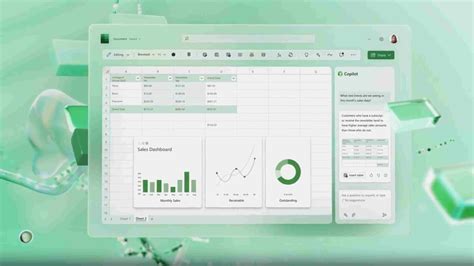
Aquí hay un ejemplo de cómo Copilot puede ayudarte en Excel:
Supongamos que estás trabajando en una hoja de cálculo y necesitas crear una tabla dinámica.
En lugar de crear la tabla manualmente, puedes pedirle a Copilot que lo haga por ti. Simplemente escribe “crear tabla dinámica” y Copilot generará una tabla dinámica con los datos seleccionados.
Luego, puedes personalizar la tabla según tus necesidades.
Además, Copilot también puede ayudarte a escribir fórmulas y completar tus pensamientos. Por ejemplo, si escribes “=SUMA(”, Copilot puede sugerir “rango” para que puedas seleccionar el rango de celdas que deseas sumar.
